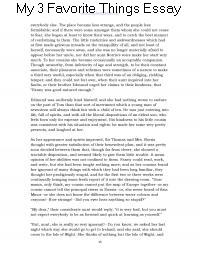TP-Link는 TP-Link TL-MR6400을 구성 할 필요가 거의 없도록 시도하고 수행했습니다. 그는 자신이 SIM 카드를 식별하고 즉시 인터넷에 연결합니다. Wi-Fi 네트워크를 구성하기 만하면됩니다. Wi-Fi 네트워크의 공장 이름을 변경하고 Wi-Fi 및 라우터 자체에 대한 암호를 설정합니다. TP-Link TL-MR6400 설정의 전체 과정을 보여주고 몇 가지 요점을 강조하기로 결정했습니다. 예를 들어 SIM 카드의 PIN 코드가 비활성화되지 않은 경우 라우터 설정에 입력하고 자동 입력을 활성화해야합니다. 또한이 공유기의 제어판은 영어로되어있어 설정시 추가적인 불편을 초래할 수 있습니다.
TL-MR6400을 일반 라우터로 사용하고 이더넷 케이블을 통해 인터넷을 연결하려는 경우 제어판에서 작동 모드를 무선 라우터 모드로 변경하고 케이블을 LAN / WAN 포트에 연결하고 인터넷 공급자에 대한 매개 변수를 설정하기 만하면됩니다. 이 기사의 끝에서 이에 대해 더 자세히 쓸 것입니다.
이 Wi-Fi 라우터를 아직 구입하지 않은 사람들을 위해 SIM 카드를 지원하는 TP-Link TL-MR6400 3G / 4G LTE Wi-Fi 라우터에 대한 리뷰 링크를 남깁니다. 거기에서 4G 속도 테스트를 볼 수도 있습니다.
구성하기 전에 공장 초기화를 수행하는 것이 좋습니다. 라우터가 새 제품이고 아직 구성하지 않은 경우 재설정 할 필요가 없습니다. TL-MR6400을 재설정하려면 전원 표시등이 깜박이기 시작할 때까지 WPS / 재설정 버튼을 누르고 있어야합니다. 그 후 라우터가로드 될 때까지 (약 1 분) 기다려야 구성을 진행할 수 있습니다.
그러나 먼저 마이크로 SIM 카드를 "SIM 카드"슬롯에 삽입해야합니다.

대부분의 경우 라우터는 즉시 이동 통신사의 네트워크에 연결하고 인터넷 배포를 시작합니다. 이것은 "인터넷"표시기와 네트워크 수준에 의해 결정될 수 있습니다.

그러나 SIM 카드가 새 것이면 (PIN 코드가 비활성화되지 않은 경우) 몇 가지 설정을해야합니다. 잘 모르겠지만 어떤 번호로든 전화를 걸어 새 SIM 카드도 휴대폰에서 활성화해야하는 것 같습니다. 내가 틀렸을 수도 있습니다. SIM 카드가있는 라우터와 친구를 사귀지 못하면 시도해보십시오. 또는 SIM 카드의 설명서를 보면 일반적으로 사용 시작 방법이 나와 있습니다.
TL-MR6400 웹 인터페이스에 로그인하고 빠른 설정
Wi-Fi (공장 이름 (SSID) 및 암호 (무선 암호 / PIN)는 장치 하단의 스티커에 표시되어 있음) 또는 네트워크 케이블을 통해 라우터에 연결합니다.

그런 다음 브라우저를 시작하고 주소로 이동합니다.http://tplinkmodem.net... 자세한 내용은 여기에서 읽으십시오 : tplinkmodem.net-TP-Link 모뎀 설정을 입력하십시오. IP 주소를 사용할 수도 있습니다. 192.168.1.1... 라우터의 웹 인터페이스에 로그인 할 수없는 경우이 문서를 참조하십시오.
첫 번째 단계는 라우터의 암호를 설정하는 것입니다 (이 암호는 라우터의 설정을 보호하는 데 필요합니다). 암호를 제시하고 두 번 입력하십시오. 암호를 잊지 않도록 적어 두십시오. TL-MR6400 설정을 입력 할 때마다 입력해야합니다.

SIM 카드가 차단 된 경우 설정으로 이동하여 PIN 코드를 입력하라는 해당 메시지가 나타납니다.

PIN 코드를 입력하고 (일반적으로 카드 자체에 대한 설명서에 표시되어 있음) 라우터가 나중에이 PIN을 입력 할 수 있도록 "자동 잠금 해제 PIN"옆에 스위치를 놓습니다. "저장"을 클릭하고 "빠른 설정"을 클릭하여 빠른 설정으로 돌아갑니다.

SIM 카드가 잠금 해제되었으며 구성을 계속할 수 있습니다. 지역 선택.

SIM 카드 구성. 내 운영자 Kyivstar의 매개 변수가 자동으로 등록되었습니다. 귀하의 경우에는 아무것도 구성 할 필요가 없다고 생각합니다. 라우터가 운영자의 설정을 확인할 수없는 경우 액세스 포인트 이름 (APN)을 수동으로 입력하십시오.

다음 단계는 Wi-Fi 설정입니다. 여기서는 Wi-Fi 네트워크 이름과 비밀번호 만 변경합니다. Wi-Fi에 공장 비밀번호를 남겨 두지 않는 것이 좋습니다.

필요한 항목 옆에 스위치를 놓고 "다음"을 클릭합니다.

연결 테스트. 다시 "다음"을 클릭합니다. "인터넷이 연결되어 있지 않습니다. 3G 또는 4G 신호가 없어 인터넷을 사용할 수 없습니다."라는 메시지가 표시되면 현재 위치에 실제로 3G / 4G 범위가없는 것입니다. 다른 사업자의 SIM 카드를 사용해야 할 수 있습니다. 또는 휴대 전화에서이 SIM을 확인하세요. 운영자 측에 몇 가지 제한이있을 수도 있습니다. 또는 이동 통신사에 대한 설정을 잘못 구성했습니다.

다음 창에서 "마침"버튼을 클릭하십시오.

웹 인터페이스의 메인 페이지가 자동으로 열리지 않으면 tplinkmodem.net으로 다시 이동하십시오.
필요한 모든 정보가 여기에 표시됩니다. 운영자의 모바일 네트워크에 대한 연결을 포함합니다. 3G / 4G 네트워크 모드, 신호 강도 등

웹 기반 인터페이스에서 필요한 추가 기능을 구성 할 수 있습니다. 또한 라우터 설정을 통해 SMS (별도의 SMS 섹션에서)를보고 보내거나 간단한 USSD 명령 (네트워크 섹션에서-USSD)을 보낼 수 있습니다. 예를 들어 잔액을 확인합니다.
WAN 연결 구성-이더넷
케이블을 통해 인터넷을 사용하는 경우 설정의 "작동 모드"섹션에서 라우터를 "무선 라우터 모드"로 전송합니다. 설정을 저장하면 라우터가 재부팅됩니다.

공급자의 케이블은 LAN / WAN 포트에 연결되어야합니다.

다시 설정으로 이동하여 "네트워크"- "인터넷"섹션에서 연결 유형을 선택하고 인터넷 공급자에 연결하는 데 필요한 매개 변수를 설정하는 새 프로필을 만듭니다. 공급자의 지원을 통해 모든 매개 변수를 확인할 수 있습니다. 공급자는 MAC 주소로 바인딩 할 수 있습니다.

설정 후 프로필을 저장합니다. 라우터는 인터넷에 연결되어 있어야합니다. 생성 된 연결의 상태는 "연결됨"이어야합니다.
"3G / 4G 백업"항목에주의하십시오. 끄거나 켤 수 있습니다. 이 설정을 사용하면 SIM 카드를 통한 연결을 백업으로 사용할 수 있음을 이해합니다. 케이블을 통해 인터넷이 끊어지면 라우터는 3G / 4G 네트워크를 통해 연결을 설정합니다.

불행히도 백업 연결이 어떻게 작동하는지 테스트 할 방법이 없습니다. 이미 모든 것을 확인한 경우 주석을 작성하십시오. 거기에 기사에 대한 질문과 추가 사항을 남길 수도 있습니다.